电脑系统如何一键还原,小编告诉你电脑系统一键还原的操作
现在电脑使用越来越多了,但是使用的的过程中,也会出现一些故障的时候,比如说系统崩溃,系统无法启动之类的问题,在几经操作的方法过后,还是没有方法去解决时,很多的用户都会选择重装系统,但是这样,会很消耗时间,其实我们可以使用一键还原的方法来解决,下面,小编就教大家来操作电脑系统的方法.
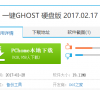
更新日期:2022-05-04
来源:纯净版系统
一键还原相信大家都非常熟悉了,很多系统在安装的时候就设置了一键还原功能,当我们的系统在出现各种问题的时候,就可以使用还原功能将系统还原到最初备份的系统点,这样不仅避免了因系统崩溃导致重装的麻烦,下面,小编就来跟大家介绍一键GHOST备份及还原系统。
ghost一键恢复是一款系统备份与还原软件,支持将ghost备份镜像还原到C盘,从而达到系统重装的目的。很多人并不知道怎么使用ghost一键还原,其实使用方法非常简单,下面,小编给大伙展示一键GHOST备份及还原系统。
如何用一键GHOST备份及还原系统
一键备份系统软件图解1
打开一键ghost备份工具,点击“备份分区”,映像备份路径自动生成,选择要备份的分区,比如C盘,确定
电脑还原系统软件图解2
弹出提示对话框,点击是立即重启
GHOST系统软件图解3
开始执行系统备份操作,等待完成
一键备份系统软件图解4
操作完成自动重启,打开备份目录,下图中的GHO文件就是系统备份文件
还原系统系统软件图解5
如果要恢复还原系统,则打开一键ghost,选择GHO文件,点击“还原分区”,确定即可
电脑还原系统软件图解6
以上就是一键GHOST备份及还原系统的操作流程了。在系统出现故障时就能恢复还原到正常的状态。
电脑系统如何一键还原,小编告诉你电脑系统一键还原的操作
现在电脑使用越来越多了,但是使用的的过程中,也会出现一些故障的时候,比如说系统崩溃,系统无法启动之类的问题,在几经操作的方法过后,还是没有方法去解决时,很多的用户都会选择重装系统,但是这样,会很消耗时间,其实我们可以使用一键还原的方法来解决,下面,小编就教大家来操作电脑系统的方法.
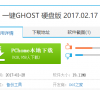
一键修复,小编告诉你电脑怎么一键还原系统
电脑使用久了总是会出现各种各样的问题,出现这些问题之后就很容易造成系统损坏,因此我们要不定期的对系统进行修复,除了重装系统以外,还可以使用一键还原系统,那么要如何一键还原呢?下面,小编就来跟大家说说一键修复的操作了.

怎么还原电脑系统,小编告诉你电脑怎么一键还原系统
电脑在日常生活中占用的比例越来越大,毕竟现在是互联网的时代,在使用电脑的过程中会遇见各种各样的问题,而除了使用U盘重装系统的方法外,我们还可以使用一键还原来解决,怎么操作呢?下面,小编就来跟大家说说电脑的操作了.

惠普系统还原,小编告诉你惠普电脑系统如何还原
重装系统大家一定都不陌生,关于重装系统也会有许多的问题和不解,在重装过程中出现各种导致重装失败的问题屡见不鲜,那么有什么方法呢?其实如今笔记本电脑大多会电脑系统的功能,下面,小编就来跟大家说说惠普的操作了.

电脑系统如何一键还原,小编告诉你电脑系统一键还原的操作
现在电脑使用越来越多了,但是使用的的过程中,也会出现一些故障的时候,比如说系统崩溃,系统无法启动之类的问题,在几经操作的方法过后,还是没有方法去解决时,很多的用户都会选择重装系统,但是这样,会很消耗时间,其实我们可以使用一键还原的方法来解决,下面,小编就教大家来操作电脑系统的方法.

电脑如何一键还原,小编告诉你电脑怎么还原系统
随着科技的进步和发展,电脑已经慢慢融入人们的生活中,不仅在工作上改变了人们的办公条件,而且也已经成为人们的娱乐方式之一,电脑系统崩溃,有用户选择使用一键还原,电脑重获新生.下面,小编就来跟大家说说 电脑的操作了.

电脑系统还原,小编告诉你怎么给电脑系统还原
电脑系统还原是对于电脑出现的一些问题进行解决的一种方法.那么我们要怎么给系统还原呢?稳住,不要慌,接下来小编就来给你们讲解讲解一下怎么给电脑系统还原~你们要认真的看下去哟~

一键ghost如何还原,小编告诉你电脑一键ghost如何还原
朋友,电脑使用了那么久了,有遇到来自电脑的什么困扰没有?或多?或少?是大的故障,还是小的问题?而解决的电脑问题又有多少?当你们无法解决问题时,该怎么办,下面,小编就来教大家一键,在电脑遇到无法解决问题时可以电脑.

一键ghost如何还原,小编告诉你电脑一键ghost如何还原
朋友,电脑使用了那么久了,有遇到来自电脑的什么困扰没有?或多?或少?是大的故障,还是小的问题?而解决的电脑问题又有多少?当你们无法解决问题时,该怎么办,下面,小编就来教大家一键,在电脑遇到无法解决问题时可以电脑.

一键ghost硬盘版,小编告诉你一键ghost硬盘版
ghost是DOS之家首创的4种版本(硬盘版/光盘版/优盘版/软盘版)同步发布的启动盘,适应各种用户需要,既可独立使用,又能相互配合.主要功能包括:一键备份系统,一键恢复系统,中文向导,GHOST,DOS工具箱.下面,小编就来跟大家说说一键.

示例一键ghost怎么用
近来有不少小伙伴询问小编ghost的使用方法,一键一键ghost可以一键备份和还原系统,使用方法比较简单,但是有些界面是英文,对于我们这些小菜鸟来说这就比较困难了.接下来,我就教大家具体的使用步骤

一键Ghost备份还原最新教程
大家都有想要给重要的东西备份吧,系统也是可以备份还原的,小编这里给大家分享Ghost备份的方法,如果你有需要对系统进行备份或还原就可以用这个备份还原了.

一键还原硬盘版,小编告诉你一键ghost硬盘版怎么用
大多数电脑系统都自带着备份与还原的程序,如果会使用的用户,就会在在系统完好前,对系统进行备份,以在系统被损坏时,可以解决系统的困惑,轻松进行系统还原,让我们的系统又焕然重生.那么该怎么去操作硬盘版?下面,小编就来跟大伙说说一键还原的方法了.

一键还原硬盘版,小编告诉你一键ghost硬盘版怎么用
大多数电脑系统都自带着备份与还原的程序,如果会使用的用户,就会在在系统完好前,对系统进行备份,以在系统被损坏时,可以解决系统的困惑,轻松进行系统还原,让我们的系统又焕然重生.那么该怎么去操作硬盘版?下面,小编就来跟大伙说说一键还原的方法了.

雨林木风ghost 无法安装的相关问题
最近有个关于雨林木风ghost 无法安装的帖子被网友们讨论开了.雨林木风ghost无法安装究竟是怎么一回事呢?雨林木风ghost无法安装的相关问题是怎样的呢?那么接下来,windows之家小编就为大家分享一下雨林木风ghost 无法安装的相关问题.
